Win10系统下如何设置反馈和诊断频率?下面,就随小编看看具体设置方法吧!
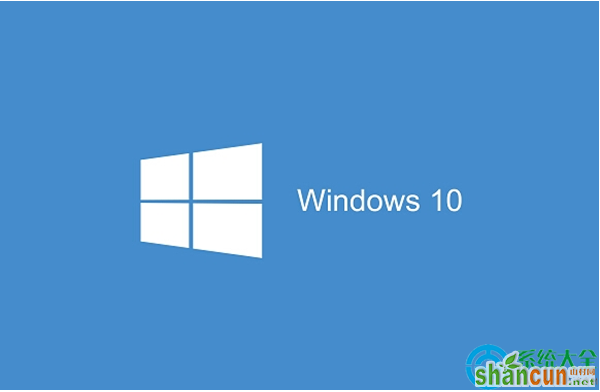
具体如下:
1、打开设置面板,找到隐私选项。
2、在隐私→反馈和诊断中,把“诊断和使用情况数据”的级别调整到你能接受的等级。
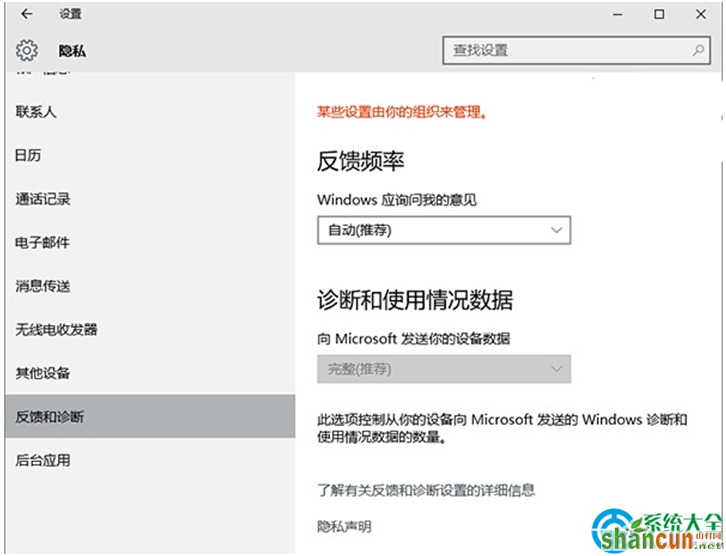
3、但如果你使用Win10预览版,那么这个选项将归微软统一管理,无法调整。Win10正式版用户不受影响。
Win10系统下如何设置反馈和诊断频率?下面,就随小编看看具体设置方法吧!
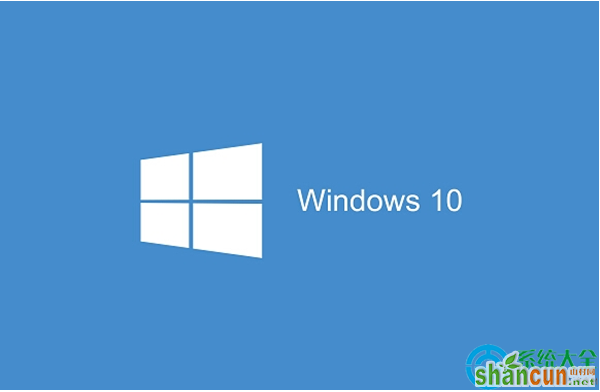
具体如下:
1、打开设置面板,找到隐私选项。
2、在隐私→反馈和诊断中,把“诊断和使用情况数据”的级别调整到你能接受的等级。
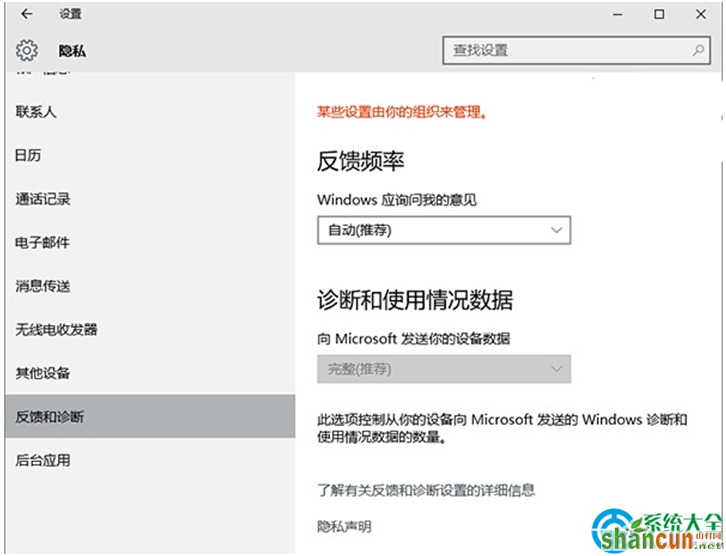
3、但如果你使用Win10预览版,那么这个选项将归微软统一管理,无法调整。Win10正式版用户不受影响。

手机看新闻
微信扫描关注